用iebook制作电子杂志的一般过程.docx
《用iebook制作电子杂志的一般过程.docx》由会员分享,可在线阅读,更多相关《用iebook制作电子杂志的一般过程.docx(28页珍藏版)》请在冰豆网上搜索。
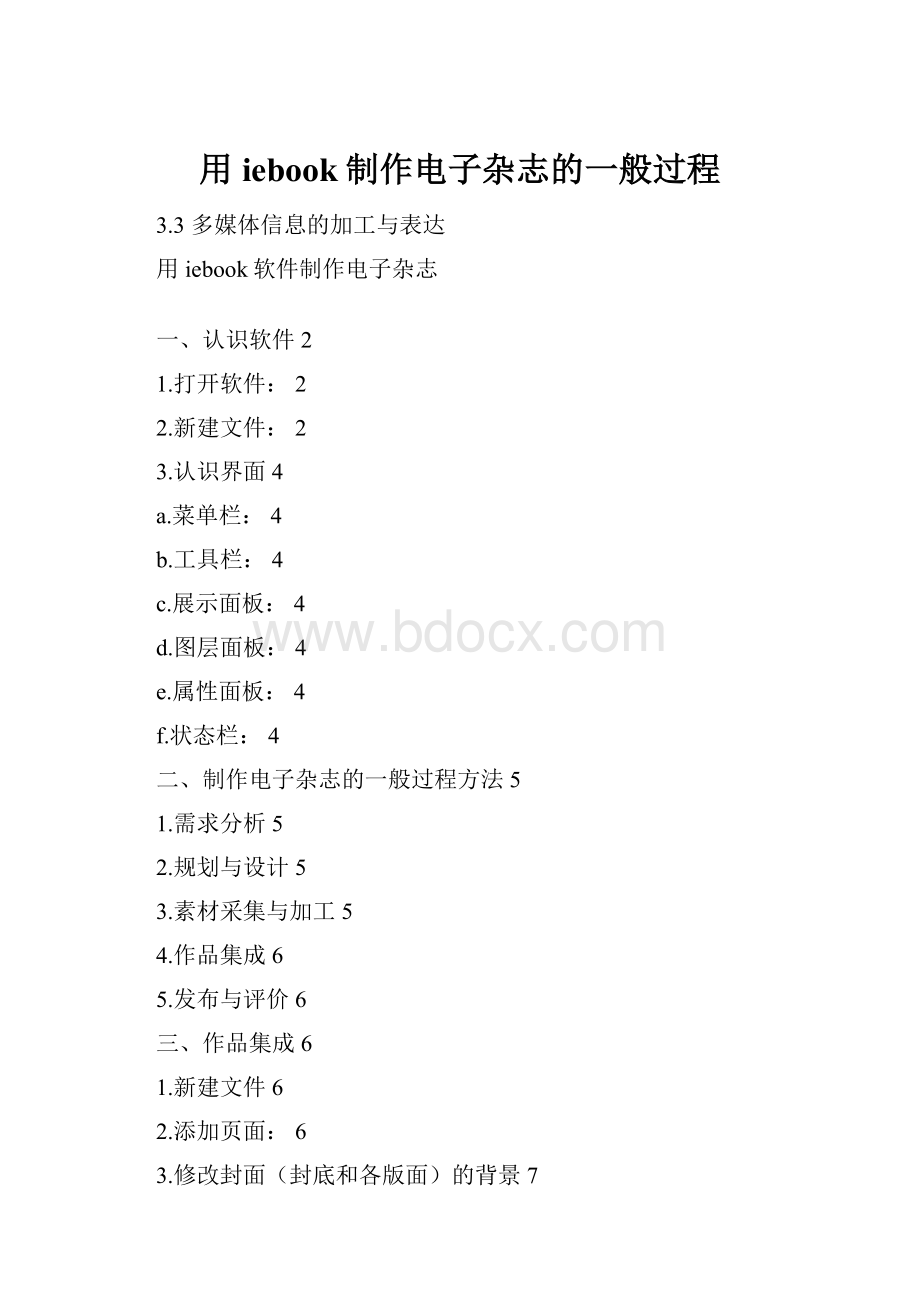
用iebook制作电子杂志的一般过程
3.3多媒体信息的加工与表达
用iebook软件制作电子杂志
一、认识软件2
1.打开软件:
2
2.新建文件:
2
3.认识界面4
a.菜单栏:
4
b.工具栏:
4
c.展示面板:
4
d.图层面板:
4
e.属性面板:
4
f.状态栏:
4
二、制作电子杂志的一般过程方法5
1.需求分析5
2.规划与设计5
3.素材采集与加工5
4.作品集成6
5.发布与评价6
三、作品集成6
1.新建文件6
2.添加页面:
6
3.修改封面(封底和各版面)的背景7
4.修改电子杂志的背景(左书脊、右书脊)11
5.添加全局音乐13
6.添加版面内容14
a.添加文本15
b.添加图文效果19
c.添加视频模板21
d.添加特效和装饰23
e.目录制作23
7.预览24
8.保存25
四、发布与评价26
1.发布26
a.杂志设置26
b.生成EXE杂志26
2.评价27
一、认识软件
1.打开软件:
双击进入iebook,出现欢迎界面
2.新建文件:
a.单击下图红色方框中的“新建”(在熟悉新建操作后也可以选择蓝框中的文件类型进行新建操作)
b.出现“新建杂志”窗口,其中有多种版面大小的文件可选,也可以在窗口的左下角的“属性”面板中自定义版面大小,这里我们以“标准组件750*550px”为例进行新建文件
3.认识界面
a.菜单栏:
软件的基本功能的入口
b.工具栏:
在菜单栏下面,通过选择不同的菜单而出现的软件工具的汇总
c.展示面板:
展示我们制作的电子杂志,也可以在这个面板上进行内容的修改
d.图层面板:
呈现我们制作的电子杂志里的所有内容,一般包括标准组件、封面、版面1和封底,可以通过双击这些图层进行内容的修改,或右键单击进行复制、删除或重命名等操作
e.属性面板:
通过选择不同的图层或图层里的元素,属性面板会出现被选择的元素的属性,可通过该面板进行属性的修改,如封面背景的修改,背景音乐的添加等
f.状态栏:
在我们选择某一元素的同时,状态栏中会出现这个元素的基本状态,如我们选择背景图时,状态栏会出现这张背景图的大小,如果我们要替换背景图,就要先把自己的图片的大小处理成相应大小
二、制作电子杂志的一般过程方法
1.需求分析
为电子杂志确定一个主题
在打开iebook进行电子杂志的制作之前,我们要先确定这一本电子杂志的主题是什么,要展示什么样的信息;如“二实宣传杂志”“高三生活写真”等
2.规划与设计
在确定了主题之后,就以这个主题为大方向进行电子杂志的内容的规划和设计,大概包括以下几点:
a.电子杂志的版面大小,即长度和宽度
b.电子杂志的版面数量,即页数
c.每一个版面的主题、规划和设计,如第一个版面的主题是“前言”或“目录”,要包括什么元素,每一个元素放在哪一个位置等,最好通过画图进行大致的规划
3.素材采集与加工
根据规划与设计的内容,我们要运用网络等媒介进行素材的采集,如文字信息采集、图片收集、视频和音频的收集等;我们还要对部分不符合规格的素材进行加工处理,如果把图片处理成一定大小的规格,把视频转换成适合iebook的类型等
4.作品集成
在素材采集与加工完成后,我们可以打开iebook开始制作电子杂志啦。
我们将在下面详细说明iebook的一些基本功能的操作
5.发布与评价
在作品制作完成后,通过iebook软件进行保存和发布。
我们将在下面详细介绍
三、作品集成
1.新建文件
按“一、认识软件”中介绍的内容进行操作,根据规划选择相应的大小规格,这里我们仍选择“标准组件750*550px”为例,操作完成后出现如下界面,这就是我们新建的电子杂志的默认外观
2.添加页面:
根据我们规划的内容添加版面数目,如我们要制作一本7页的电子杂志,则进行以下操作
a.选择“菜单栏”中的“开始”,单击“工具栏”中的“添加页面”
b.在出现的下拉框中选择“多个页面”
c.跳出“页数对话框”,输入6(我们的电子杂志的页数是7,但在新建文件时默认的杂志内容中已有了版面1,即第一页,所以我们只要再增加6页即可)
d.点击“确定”关闭“页数对话框”,“图层面板”中就出现了我们增加的页数,从版面2到版面7
3.修改封面(封底和各版面)的背景
a.单击“图层面板”中的“封面”,出现封面的修改界面
b.选择“属性面板”中的“页面背景”属性,可选择“无背景”“使用背景文件”或“纯色填充”,这里我们以“使用背景文件”为例
c.单击“属性面板”的“背景值”,即“页面背景”的下一项,单击红框中的按键,进入背景修改界面,可发现“菜单栏”中多了一项“图片”
注意:
此处的“状态栏”显示了封面背景的基本状态,我们要留意状态栏中提示的图片宽高,在更改图片时替换的素材要处理成同样的大小规格,以免发生图片模糊或没有完全显示的问题;“展示面板”中出现的白色虚框指实际所用的图片的范围,只有在虚框里的内容才能显示在电子杂志里
d.单击“菜单栏”的“图片”,跳出相应的工具栏,单击工具栏中的“更改图片”,跳出“打开”对话框,选择相应的图片点击“确定”,通过移动或缩放虚框选择图片范围
e.当处理完成后,单击“工具栏”最右侧的“应用”,保存更改的内容
4.修改电子杂志的背景(左书脊、右书脊)
a.双击“图层面板”中的“标准组件”,双击“背景.jpg”,进入图片修改界面
b.单击“更改图片”,跳出“打开”对话框,选择相应的图片点击“确定”,通过移动或缩放虚框选择图片范围
c.当处理完成后,单击“工具栏”最右侧的“应用”,保存更改的内容
5.添加全局音乐
全局音乐指在电子杂志中从封面一页到封底都在持续播放的音乐
a.单击“图层面板”中的“标准组件”,在相应出现的“属性面板”中可看到“全局音乐”,默认为“iebook.mp3”
b.单击“属性面板”中的“全局音乐”,选择“添加音乐文件”,跳出“音频设置”窗口,单击“添加”,跳出“打开”窗口,选择相应的音频文件,点击“打开”,即在“音频设置”的窗口中出现该音频
c.在该音频的名字前面的框中打勾,点击确定,回到“属性面板”中,在最下方单击“应用”按键,全局音乐修改完成
6.添加版面内容
以版面2为例,单击“图层面板”中的“版面2”,出现该页面的编辑状态,我们可以通过红框中的工具进行元素的添加,包括文本、图片、视频、动画特效等
a.添加文本
①单击“菜单栏”的“插入”,可以在工具栏中直接单击“文本”添加文本元素,也可以单击“文字模板”,在下拉列表中选择符合规划和设计的文字模板,添加文本元素,我们这里选择“文字标题07”为例
②在“展示面板”中单击文本,出现绿框,可选择“比例缩放”进行大小调整,选择“延中点旋转”进行旋转
③在“图层面板”中查看,可看到版面2下出现子项“标题07.swf”,双击打开“标题07.swf”,双击“文本0”,“展示面板”中进入文本编辑界面
④在“展示面板”中修改文本内容,单击“应用”,文本修改成功
b.添加图文效果
①选择“菜单栏”中的“插入”,选择工具栏中的“图文”,出现下拉列表,我们这里选择“六张点击”的“6张图片切换”为例
②在“图层面板”的“版面2”下出现“6张图片切换.swf”,双击打开看到其下有多张图片和多个文本,各自双击可进入编辑状态,可用上面介绍的图片更改的方法和文本修改的方法进行编辑
注意:
每张图片的图标显示说明它们的类型不一定是相同的,比如
代表了图片0是png格式,
代表了图片2是jpg格式,所以在进行图片更改编辑的时候,我们要注意我们替代用的素材也要做成相应格式,以达到更好的效果
c.添加视频模板
①选择“菜单栏”中的“插入”,选择工具栏中的“多媒体”,我们这里以“视频模板”中的“单视频模板”为例
②在“图层面板”中的“版面2”下出现“ie视频_01.swf”和“ieV1.flv”,我们可以双击它们进行视频界面的修改和视频内容的修改,其中,视频内容的修改方法为:
右键点击“ieV1.flv”,选择“替换”,出现“打开”窗口,选择相应的视频进行替换即可,注意视频为flv格式
d.添加特效和装饰
选择“菜单栏”的“插入”,单击“特效”或“装饰”,选择下拉列表中的某一特效或装饰,单击即可添加进版面中
e.目录制作
选择“菜单栏”的“插入”,单击“目录”,选择下拉列表中的某一目录模板,单击即可添加目录,再通过“图层面板”修改目录的文本和图片等
注意:
添加目录时若在“图层面板”里的目录放在版面的后面,则拖拽目录,把它放在封面的后面
7.预览
每当我们完成一个步骤时,我们都可以通过单击“菜单栏”的“生成”,选择“工具栏”的“预览当前作品”进行预览;第一次点击预览时,会跳出“生成设置”窗口,要求我们设置并保存,才可以进行预览。
一般我们只需要修改“保存路径”即可
8.保存
为进行多次长期修改,并且防止意外事故发生,我们在做电子杂志时要及时进行保存。
我们可把未完成的电子杂志保存成可编辑文件
单击“菜单栏”上的“开始”,选择工具栏中的“保存”,跳出“另存为”窗口,修改文件名,选择存放的地址,即可保存文件,文件的后缀名为“.iebk”
注意:
建议同学们养成在工作过程中时常进行保存的好习惯,以防断电、电脑死机等事故发生
在每个版面上按照第1~6点的方法进行内容添加、规划和设计,用第7点进行预览以保证设计效果,并且常用第8点进行保存以保证我们所做的电子杂志的更新,一本完整的电子杂志就可以做好啦。
四、发布与评价
1.发布
a.杂志设置
单击“菜单栏”的“生成”,选择工具栏中的“杂志设置”,跳出“生成设置”窗口,在“杂志选项”下修改“保存路径”
注意:
若在预览时已进行了修改,那么这一步可跳过
b.生成EXE杂志
单击“菜单栏”的“生成”,选择工具栏中的“生成EXE杂志”,跳出“编译杂志”窗口,窗口中出现进度条,并自动执行,当执行度为100%时,窗口中有文字提示“恭喜!
您的电子杂志编译完毕”,我们可以选择窗口右下角的“打开”查看生成的电子杂志
2.评价
请同学们按多媒体的加工与表达的一般过程,认真制作电子杂志,完成后进行分享讨论,为自己的作品自评,也为同学们的作品进行评价,在分享中学习,在评价中成长。